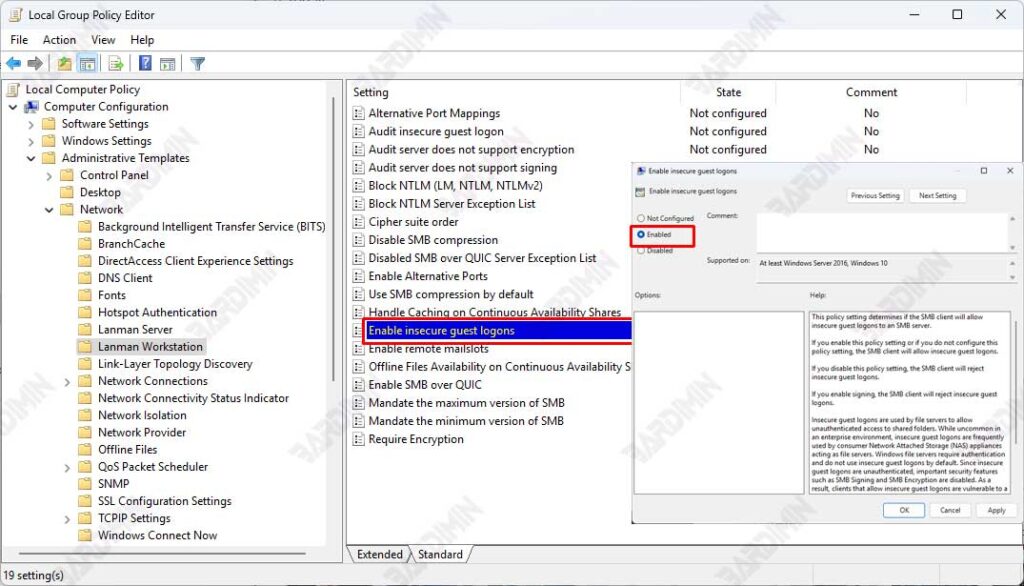Freigegebene Ordner sind eine wichtige Funktion in Windows, mit der Benutzer Dateien und Ordner in einem lokalen Netzwerk (LAN) freigeben können. Mit dieser Funktion können andere Benutzer mit Berechtigungen auf Dateien aus freigegebenen Ordnern zugreifen, diese bearbeiten oder kopieren.
Manchmal stoßen Benutzer jedoch auf den Fehler “You can’t access this shared folder because your organization’s security policies”. Diese Meldung weist darauf hin, dass die Sicherheitsrichtlinie oder die Windows-Einstellungen Ihrer Organisation den Gastzugriff auf den freigegebenen Ordner blockieren.
Dieses Problem tritt häufig in Windows 11 auf, insbesondere nachdem Microsoft die Sicherheitsrichtlinien in Bezug auf das SMB-Protokoll (Server Message Block) verschärft hat. Was sind also die Hauptursachen für diesen Fehler und wie kann er behoben werden? Schauen Sie sich den vollständigen Leitfaden unten an!
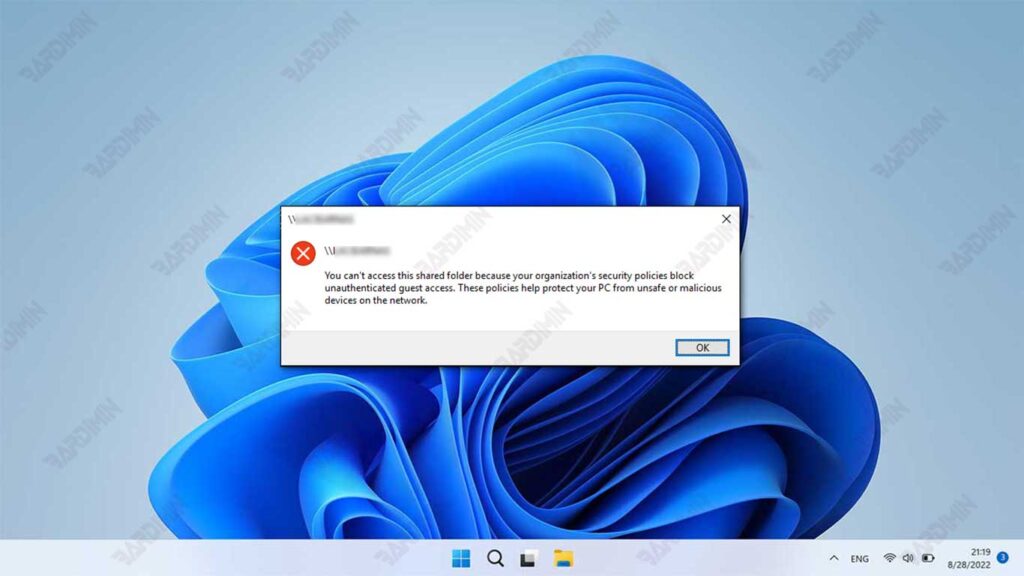
Hauptursachen für das Problem “You Can’t Access This Shared Folder”
Das Problem “You Can’t Access This Shared Folder” tritt häufig aufgrund mehrerer Faktoren auf, die hauptsächlich mit Änderungen in SMB Protokollen, Sicherheitsrichtlinien und Netzwerkzugriffseinstellungen zusammenhängen. Hier ist die Erklärung:
1. SMB1 ist standardmäßig deaktiviert
Microsoft hat SMB1 ab dem Windows 10 Fall Creators Update (Version 1709 und höher) deaktiviert, um die Sicherheit zu verbessern. SMB1 Protokoll gilt als nicht standardisiert und anfällig, sodass es von bösartiger Software wie WannaCry ausgenutzt werden kann. Obwohl SMB1 als unsicher gilt, muss es immer noch mit älteren Geräten verbunden werden, z. B. Routern, die Dateifreigabe unterstützen, oder NAS (Network Attached Storage).
2. SMB2 noch nicht aktiviert
Sobald SMB1 deaktiviert ist, sollte SMB2 das Standardprotokoll sein. In einigen Situationen kann es jedoch vorkommen, dass SMB2 nicht korrekt aktiviert wird.
Sie können den Status der SMB2 über PowerShell mit dem folgenden Befehl überprüfen:
Get-SmbServerConfiguration | Select EnableSMB2ProtocolWenn das Ergebnis “False” ist, müssen Sie SMB2 mit dem folgenden Befehl aktivieren:
Set-SmbServerConfiguration –EnableSMB2Protocol $true3. Organisatorische Sicherheitsrichtlinie
Sicherheitsrichtlinien in Organisationen schränken in der Regel den Zugriff für nicht authentifizierte Gäste ein. Dies geschieht, um den Computer vor potenziell gefährlichen oder unsicheren Geräten im Netzwerk zu schützen. Diese Einstellungen können über Group Policy Editor oder Registry Editor geändert werden.
Wie man “You Can’t Access This Shared Folder” überwindet
Wenn Sie die Fehlermeldung “Sie können aufgrund der Sicherheitsrichtlinien Ihrer Organisation nicht auf diesen freigegebenen Ordner zugreifen” erhalten, bedeutet dies, dass Windows den nicht überprüften Gastzugriff auf Shared Folder eingeschränkt hat.
Eine Lösung, um dieses Problem zu lösen, besteht darin, die Einstellungen in Group Policy Editor oder Registry Editor so zu ändern, dass der Gastzugriff erlaubt ist. Hier sind die Schritte:
Lösung 1: Verwenden von Group Policy Editor
Group Policy Editor (gpedit.msc) ist ein integriertes Windows-Tool, mit dem Benutzer verschiedene Systemrichtlinien, einschließlich Netzwerkzugriffsrichtlinien, ändern können.
Schritte zum Aktivieren des Gastzugriffs über Group Policy Editor:
- Öffnen Sie Group Policy Editor, indem Sie die Tasten Windows + R auf der Tastatur drücken, um die Run zu öffnen. Geben Sie dann gpedit.msc ein, und drücken Sie Enter.
- Navigieren Sie zu den folgenden Einstellungen:
Computer Configuration > Administrative Templates > Network > Lanman Workstation- Klicken Sie auf den Ordner Lanman Workstation.
- Suchen Sie im rechten Bereich nach der Richtlinie Enable insecure guest logons.
- Doppelklicken Sie auf Enable insecure guest logons, um das Einstellungsfenster zu öffnen.
- Wählen Sie die Option Enable aus und klicken Sie dann auf Apply und OK.
- Nachdem Sie die Änderungen vorgenommen haben, starten Sie Ihren Computer neu, damit die Einstellungen übernommen werden, und versuchen Sie erneut, auf Shared Folder zuzugreifen, um zu sehen, ob das Problem behoben ist.